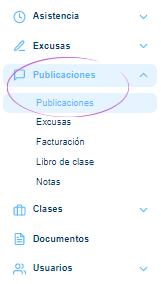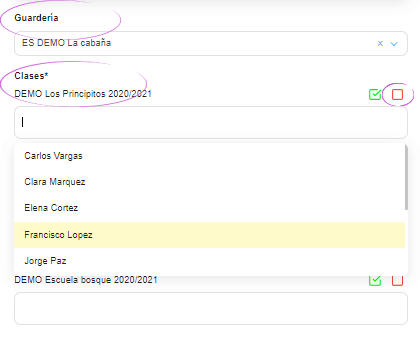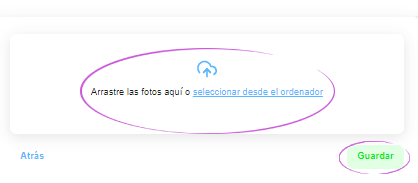Cómo añadir una publicación para los padres en Twigsee
Con una publicación, el profesor puede compartir información y fotos con los padres. Así, los padres pueden ver claramente en un solo lugar lo que ha ocurrido en la escuela ese día, o cómo les ha ido a sus hijos en una excursión escolar.
CONSEJO: Cómo añadir una encuesta para los padres en Twigsee
1. Dónde se encuentra la sección de Correos
En el menú principal de la izquierda, bajo la pestaña de Publicaciones, selecciona la sección de Publicaciones.
2. Añadir un puesto
Utiliza el botón verde de + Añadir Publicación en la esquina superior derecha de la ventana de la Lista de Publicaciones para añadir una nueva publicación.
3. Creación de un puesto
En la pestaña de detalles de la entrada recién abierta, rellene el título de la entrada, la descripción y el tipo de actividad uno por uno. Las clases de actividad están definidas y puede ampliar la lista con la flecha que aparece al final de este campo. Para seleccionar un tipo de actividad, haga clic en el nombre de la actividad específica.
4. Marcar a los niños
A continuación, hay que marcar los niños a los que se refiere el puesto. Puede seleccionar toda una clase utilizando el botón verde situado a la derecha de la fila de clases. Si necesita seleccionar sólo algunos niños, haga clic en la casilla Clases. Se desplegará una lista de niños y haga clic para seleccionar sólo los que desee. En caso de que seleccione toda la clase por error, puede volver a eliminarla fácilmente utilizando el botón rojo de la derecha de la fila.
5. Insertar fotos y guardar el post
El último campo de la tarjeta postal se utiliza para insertar fotos. Sube las fotos a la entrada y guarda toda la entrada con el botón verde de Guardar.
CONSEJO: ¿Quieres añadir un vídeo a tu entrada?
6. Editar una entrada
El puesto recién creado se mostrará en la lista de puestos. Si necesitas editar la entrada (añadir un hijo, cambiar el texto, etc.), puedes volver a abrir el detalle de la entrada y editar lo que necesites a través del icono del lápiz azul. Guarde de nuevo todos los cambios con el botón Guardar.